CGI を使用しないで、メール ソフトを使用してフォームからメールを送信させる方法について説明します。
※以下の画面はホームページ・ビルダー12のものですが、ホームページ・ビルダー13以降のバージョンでも、ほぼ同様の操作で行うことができます。
▼注意
以下の方法で設定を行っても、環境によってはメールの新規作成ウィンドウが現れるだけでフォームの内容が送信されない場合があります。この方法はすべての場合において有効に機能するとは限らず、あくまで簡易的な方法となります。可能であれば、プロバイダ提供のアンケート用 CGI プログラムの利用をお勧めします。
◆補足
アンケート作成機能で、作成時にメール ソフトを使用してフォームからメールを送信させる設定ができます。詳細については、以下のFAQを参照してください。
■操作
※〔かんたん〕 の場合、フォームを作成することはできません。編集スタイルを 〔スタンダード〕 または、〔エディターズ〕 に変更してから操作を行ってください。
- メニューバーから「挿入」→「フォームと入力部品」→「フォーム」を選択します。
ページ上にフォーム (点線の枠) が表示されるので、この中にテキスト領域やプッシュ ボタンなどの入力部品を挿入します。項目が多い場合には、表を使ってレイアウトすることをお勧めします。
- フォーム内でカーソルが点滅している状態で、メニューバーから「編集」→「属性の変更」を選択します。
「属性」ダイアログが表示されます。
- 以下のように設定します。
送信先メールアドレスが「abc@xxx.yyy.zzz」の場合の設定


※メールの件名も合わせて設定する場合は、「mailto:abc@xxx.yyy.zzz (自分のメール アドレス)?Subject=(件名)」を設定します。
- [OK] ボタンをクリックして「属性」ダイアログを閉じ、ページを保存します。
- プレビュー画面で、作成したフォームに入力し、[送信] ボタンをクリックすることで動作を確認できます。
送信ボタンをクリックした時には、通常以下のような警告メッセージが現れます。内容をよく読んでから [OK] ボタンをクリックしてください。
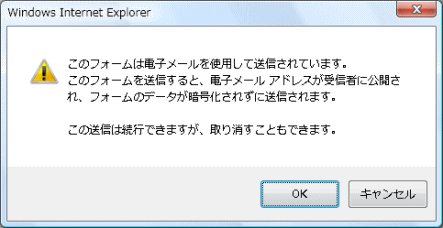
■関連情報
→CGI プログラムを使用せずに、アンケート等のフォームの結果をメールで受け取りたい